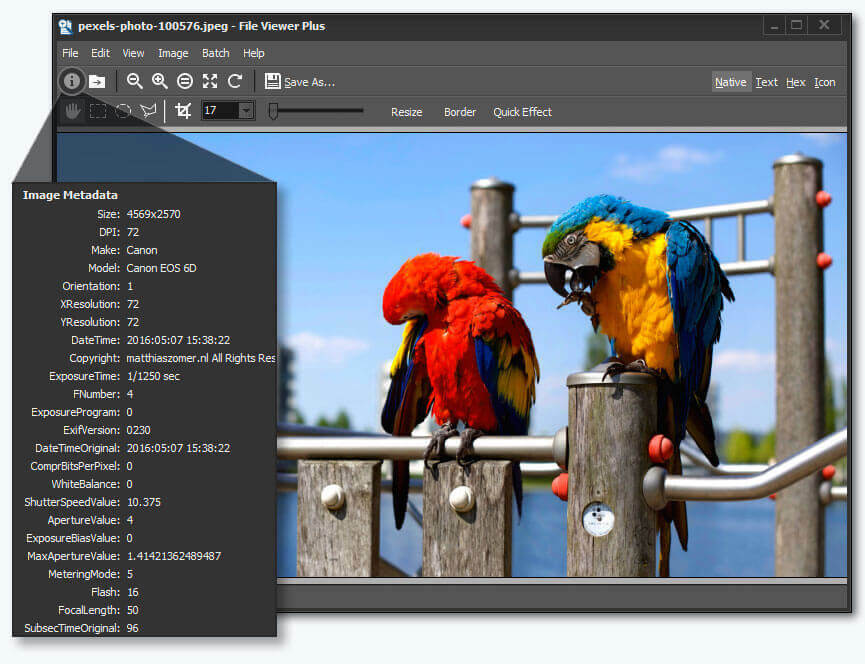- TIF ფაილი (Tagged Image Format) არის ფაილის ფორმატი, რომელიც გამოიყენება მაღალი ხარისხის უდანაკარგო სურათების შესანახად.
- თუ Tif ფაილების გახსნისას სირთულეები შეგექმნათ, უნდა გამოიყენოთ შესაბამისი ფაილის გადამყვანი.
- Adobe Suite გაძლევთ შესანიშნავ პროგრამულ უზრუნველყოფას Tif ფაილების გასახსნელად, სხვა შესანიშნავ პროგრამებთან ერთად.
- აღმოაჩინეთ მეტი გადაწყვეტილება, რაც დაგეხმარებათ Tif ფაილების გახსნაში უმოკლეს დროში შემდეგ სახელმძღვანელოში.

ფაილების პოპულარულ ფორმატებს აღარ სჭირდება კონკრეტული პროგრამა. Უბრალოდ ჩამოტვირთეთ File Viewer Plus 4 და გახსენით ისინი ყველა იმავე გარემოში. დოკუმენტები, მედია, არქივები, ელ.ფოსტა, ფოტოაპარატი, ინფოგრაფიკა, საწყისი კოდები და მრავალი სხვა - ეს ყველაფერი მხარდაჭერილია ამ ინსტრუმენტის მიერ. რას აკეთებს ის:
- ხსნის 300-ზე მეტ ფაილს
- ფაილების რედაქტირება, შენახვა და გარდაქმნა
- სურათების ფაილის გადაკეთება
გახსენით ყველა ფაილი
იმავე გარემოში
ა TIF ფაილი ან TIFF ფაილის გაფართოება შემოკლებულია Tagged გამოსახულების ფორმატი, რომელიც ინახავს მაღალი ხარისხის გრაფიკას და მხარს უჭერს დაკარგვის კომპრესიას.
ამრიგად, მისი მფლობელები ადვილად ახერხებენ სურათების დაარქივება ხარისხის გაუარესების გარეშე, მაგრამ მაინც დაზოგე დისკზე.
იგი ხშირად გამოიყენება სურათების შესანახად, როგორიცაა ციფრული ფოტოები, და მას ფართო მხარდაჭერა აქვს ისეთი პროგრამებით, როგორიცაა სკანერები, ფაქსი, ტექსტის დამუშავება, სიმბოლოების ოპტიკური ამოცნობა და საგამომცემლო პროგრამა, სხვებს შორის.
ამ ტიპის ფაილი არის მოქნილი და ადაპტირებადი სურათების და მონაცემების სამართავად ერთ ფაილში.
მისი დაკარგვის ფორმატში შენახვის შესაძლებლობა ქმნის სურათების უფრო სასარგებლო არქივს, რადგან მისი რედაქტირება და ხელახლა შენახვა ხერხდება სურათის ხარისხის დაკარგვის გარეშე.
იმის გასარკვევად, თუ როგორ უნდა გახსნათ .tif ფაილები ხარისხზე კომპრომისის გარეშე, გაეცანით ჩვენს წინადადებათა სრულ ჩამონათვალს ქვემოთ.
როგორ გავხსნა .tif ფაილები ხარისხზე კომპრომისის გარეშე?
1. .Tif ფაილების გახსნა სანახავად

Windows აპარატში .tif ფაილების გასახსნელად შეგიძლიათ გამოიყენოთ მრავალი აპლიკაცია, მაგრამ თუ გსურთ მისი ნახვა, შეგიძლიათ აირჩიოთ ფოტო მნახველი, როგორიცაა ნაგულისხმევი, ჩაშენებული Windows Photo Viewer ან ფოტოების აპი.
2. გამოიყენეთ ფაილი ან სურათის გადამყვანი
- Adobe Acrobat DC (რეკომენდებულია)

თქვენ შეიძლება შეხვდეთ სირთულეებს .tif ფაილების გახსნისას, ჩაშენებული Windows Photo Viewer ან Windows Photos App- ში.
თუ გსურთ თავიდან აიცილოთ ნებისმიერი თავის ტკივილი და გახსნათ თქვენი .tif ფაილები მარტივი ორმაგი დაწკაპუნებით, Adobe Acrobat DC არის თქვენთვის შესაფერისი ინსტრუმენტი.
არა მხოლოდ ეს, არამედ შეგიძლიათ გამოიყენოთ .tif ფაილების სხვა ფორმატში გადასაყვანად ან PDF- ები .tif ფაილებად. თქვენ მხოლოდ დააჭირეთ ღილაკს Save As და აირჩიეთ ფორმატი, რომლის გამოყენებაც გსურთ.
⇒ მიიღეთ Adobe Acrobat DC
.Tif ფაილების გასახსნელად კიდევ ერთი შესანიშნავი პროგრამა, რომლის გამოყენებაც შეგიძლიათ:
- File Viewer Plus (შემოთავაზებულია)
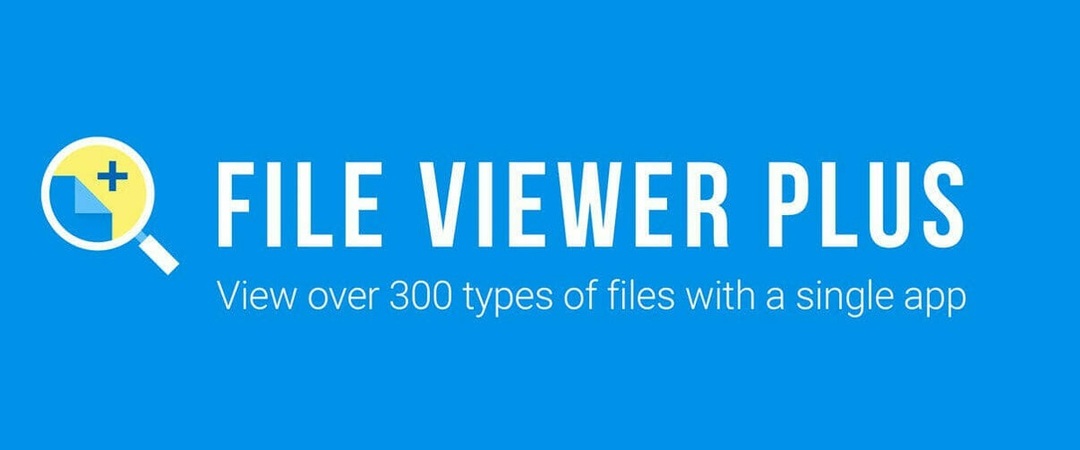
ჩვენ გირჩევთ ჩამოტვირთოთ File Viewer Plus. ეს არის ძალიან ძლიერი ინსტრუმენტი, რომელიც ხსნის 300-ზე მეტ ფაილის ტიპს და ასევე საშუალებას გაძლევთ რედაქტირება მოახდინოთ მის ინტერფეისში.
თქვენ მარტივად გახსნით, დაარედაქტირებთ და სხვა ფორმატებში გადაიყვანთ თქვენს .tif ფაილებს უპრობლემოდ.
⇒მიიღეთ File Viewer Plus 4
სხვა ფოტო სანახავი პროგრამები, რომელთა გამოყენება შეგიძლიათ, მოიცავს:
- ირფანვივი

ირფანვივი ერთ – ერთი ყველაზე პოპულარულად გამოყენებული და საუკეთესო ფოტო სანახავი პროგრამაა. ეს არის პატარა, სუპერ-სწრაფი და კომპაქტური, გარდა ამისა, თუ დამწყები ხართ, მისი გამოყენება იმდენად მარტივია.
პროფესიონალებს ასევე შეუძლიათ ისარგებლონ ამ მძლავრი საშუალებით, რომელიც სხვათაგან განსხვავებით ფოტო მნახველები, აგებულია თქვენი გრაფიკის ახალი, უნიკალური და საინტერესო მახასიათებლების შესაქმნელად.
სინამდვილეში ეს არის პირველი ფოტომზოგი გლობალურად, რომელიც უზრუნველყოფს მრავალგვერდიან TIF მხარდაჭერას. გარდა ამისა, ეს უფასოა, თუ არ იყენებთ კომერციული მიზნებისთვის, წინააღმდეგ შემთხვევაში თქვენ უნდა დარეგისტრირდეთ $ 12 – ით კომერციული მიზნებისთვის.
⇒ მიიღეთ Irfanview
ჩვენი ბოლო რეკომენდაციაა:
- XNView
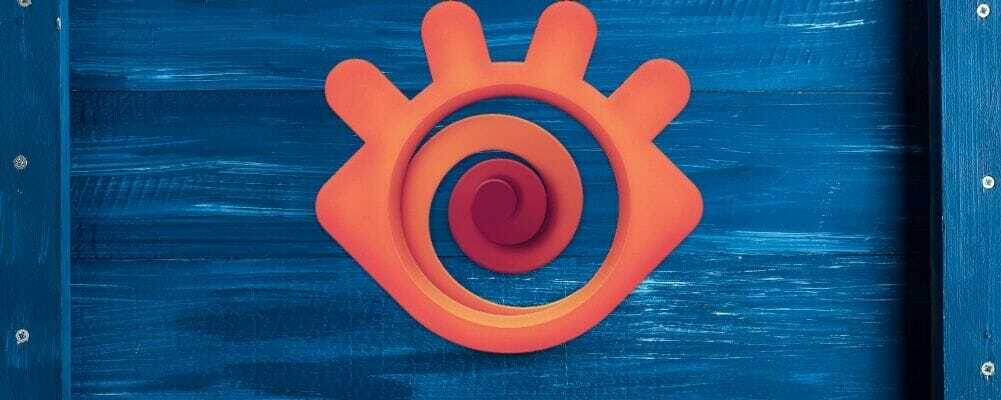
ეს ასევე არის მსოფლიოში ერთ-ერთი საუკეთესო Windows Photo Viewer პროგრამული უზრუნველყოფა, რომელსაც ასევე შეუძლია სურათების გადაკეთება რადგან იგი მხარს უჭერს 500 – ზე მეტ სურათის ფორმატს. ასევე შეგიძლიათ დაარედაქტიროთ სურათები და მოახდინოთ 70-ზე მეტი სურათის ექსპორტის ექსპორტი.
მას აქვს შეუდარებელი თავსებადობა ფორმატის მხარდაჭერის თვალსაზრისით, რომელიც მოიცავს ანიმაციურ უძრავ ფორმატებსაც.
⇒ მიიღეთ XNView
3. .Tif ფაილების გახსნა რედაქტირებისთვის

თუ გსურთ .tif ფაილის რედაქტირება, სხვა ფორმატშია, მისი გარდაქმნა შეგიძლიათ TIF ფორმატისთვის ფოტოების რედაქტირების პროგრამის დაყენების გარეშე.
Ერთერთი ფოტოების რედაქტირების ინსტრუმენტები შეგიძლიათ გამოიყენოთ უფასოდ არის GIMP.
ეს არის უფასო ფოტო რედაქტირების პროგრამა, დახვეწილი რედაქტირების საშუალებებით, თქვენს ბიბლიოთეკაში განსაცვიფრებელი და ვიზუალურად მიმზიდველი ფოტოების შესაქმნელად, თუმცა ამის გამოყენება დამატებით უნარებს მოითხოვს.
ასევე შეგიძლიათ გამოიყენოთ Adobe Photoshop, თუმცა ეს არ არის უფასო. GeoTIFF ფაილებისთვის შეგიძლიათ გახსნათ GDAL, Geosoft Oasis montai, MathWorks ’MATLAB და ESRI ArcGIS დესკტოპის პროგრამით.
4. როგორ გავხსნათ .tif ფაილები Windows 10-ში?

სურათის მნახველის ან ფოტო რედაქტორის საშუალებით, რომელიც მხარს უჭერს .tif ფაილებს, შეგიძლიათ გახსნათ ფაილი თავად პროგრამაში და შემდეგ შეინახოთ .tif ფაილი განსხვავებული სურათის ფორმატში.
ეს ხდება ფაილზე დაჭერით და შენახვა როგორც. თქვენ ასევე შეგიძლიათ გამოიყენოთ ფაილების გადამყვანი, რომლებიც გადააქვთ ერთი გამოსახულების ფაილის ფორმატში სხვა ფორმატში .tif ფაილები.
თუ ვერ გამოიყენებთ სურათს ან გრაფიკულ ფაილს, რადგან ფორმატი არ არის მხარდაჭერილი, სცადეთ ფაილის კონვერტორის პროგრამული უზრუნველყოფა სურათებისათვის.
იყენებთ .tif ფაილებს? გაგვიზიარეთ როგორ გახსნით მათ კომენტარი ქვემოთ მოცემულ განყოფილებაში.
ხშირად დასმული შეკითხვები
არსებობს მრავალი პროგრამა, რომელიც დაგეხმარებათ TIF ფაილის გახსნაში, მაგრამ დარწმუნდით, რომ იპოვნეთ სათანადო პროგრამა, გაეცანით ჩვენს სახელმძღვანელოს როგორ გავხსნათ TIF ფაილები ხარისხზე კომპრომისის გარეშე.
TIFF ფაილები უფრო დიდია, ვიდრე JPEG ფაილები და უფრო მეტი სიღრმის დაზოგვა შეუძლია, ვიდრე მათი JPEG კოლეგებთან. ასევე, TIFF ფაილებს შეუძლიათ მრავალი ფენიანი სურათის შენახვა.
თუ თქვენ დაასკანირებთ თქვენს დოკუმენტებს, რომ დაარქივდეს, აუცილებლად უნდა დაასკანიროთ TIFF ფაილში ფორმატი სურათის ყველა დეტალის შესანარჩუნებლად. ასევე, თუ Windows 10 არ გახსნის JPG ფაილებს, შემდეგ გადახედეთ ჩვენს აპრობირებულ გამოსავალს.